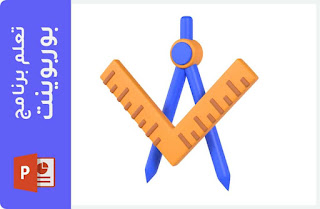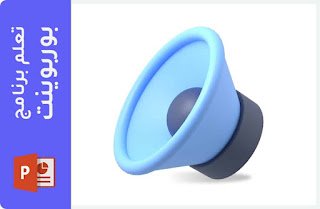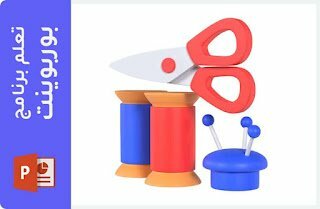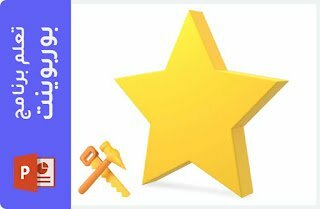تحرير النقاط في الشكل لعمل اشكال جديدة
في حالة عدم وجود الشكل الذي تريده في الاشكال الافتراضية ، يمكنك تحرير نقاط الاشكال للحصول على شكل جديد غير موجود بالأشكال الافتراضية .
لمعرفة طريقة عمل ذلك يمكنك مشاهدة الفيديو أما اذا كنت تفضل القراءة فيمكنك تخطي الفيديو واتباع الخطوات التي سنذكرها :
أولا : نقل النقاط
1- حدد الشكل الذي ترغب بتحريره

2- من قائمة تنسيق الشكل انقر فوق تحرير الشكل ثم حدد تحرير النقاط

3- ستظهر نقاط سوداء على الشكل يمكن تحريكها بالضغط باستمرار على الزر الايسر للماوس وتحريكها بالطريقة المطلوبة

ثانيا : حذف النقاط
1- حدد الشكل الذي ترغب بتحريره
2- من قائمة تنسيق الشكل انقر فوق تحرير الشكل ثم حدد تحرير النقاط
3- تحريك مؤشر الماوس الى النقطة السوداء وعند تحول المؤشر الى (+)
2- من قائمة تنسيق الشكل انقر فوق تحرير الشكل ثم حدد تحرير النقاط
3- تحريك مؤشر الماوس الى النقطة السوداء وعند تحول المؤشر الى (+)
4- نضغط على زر الماوس الأيمن واختيار حذف نقطة


ثالثا : اضافة نقاط
1- حدد الشكل الذي ترغب بتحريره
2- من قائمة تنسيق الشكل انقر فوق تحرير الشكل ثم حدد تحرير النقاط
3- تحريك مؤشر الماوس الى الخط الواصل بين نقطتين سوداء وعند تحول المؤشر الى (+)
2- من قائمة تنسيق الشكل انقر فوق تحرير الشكل ثم حدد تحرير النقاط
3- تحريك مؤشر الماوس الى الخط الواصل بين نقطتين سوداء وعند تحول المؤشر الى (+)
4- نضغط على زر الماوس الأيمن واختيار اضافة نقطة

رابعا : التحكم في الانحناء
1- حدد الشكل الذي ترغب بتحريره
2- من قائمة تنسيق الشكل انقر فوق تحرير الشكل ثم حدد تحرير النقاط
3- بالضغط بزر الماوس الايسر على النقطة السوداء ستظهر ذراعين للتحكم بزاوية النقطة
2- من قائمة تنسيق الشكل انقر فوق تحرير الشكل ثم حدد تحرير النقاط
3- بالضغط بزر الماوس الايسر على النقطة السوداء ستظهر ذراعين للتحكم بزاوية النقطة

طريقة أخرى:
تحريك مؤشر الماوس الى الخط الواصل بين نقطتين سوداء وعند تحول المؤشر الى (+) ، نضغط على زر الماوس الأيمن واختيار
قطعة مستقيمة أو منحنية